 Tutorial mudah alih
Tutorial mudah alih
 telefon Android
telefon Android
 Bagaimana untuk menyediakan kad kawalan akses nfc pada Honor 90GT?
Bagaimana untuk menyediakan kad kawalan akses nfc pada Honor 90GT?
Bagaimana untuk menyediakan kad kawalan akses nfc pada Honor 90GT?

editor php Xiaoxin akan memperkenalkan anda kepada kaedah tetapan NFC bagi kad kawalan akses Honor 90GT. Honor 90GT ialah telefon pintar berkuasa yang menyokong teknologi NFC dan boleh digunakan untuk tetapan kad akses. Mula-mula, anda perlu memastikan fungsi NFC telefon anda dihidupkan, dan kemudian cari pilihan pengurusan kad akses dalam tetapan. Seterusnya, ikut gesaan sistem dan dekatkan telefon anda ke kawasan penderiaan kad akses untuk berpasangan. Setelah berjaya digandingkan, anda boleh menggunakan telefon Honor 90GT sebagai kad akses. Kaedah tetapan ini mudah dan pantas, membolehkan anda menyingkirkan kekangan kad akses tradisional dan menikmati kehidupan yang lebih mudah.
Bagaimana untuk menyediakan kad akses nfc pada Honor 90GT?
Honor 90 GT ialah telefon mudah alih yang menyokong fungsi NFC Anda boleh mengikuti langkah di bawah untuk menetapkan fungsi NFC bagi kad kawalan akses:
Langkah 1: Pastikan Honor 90 GT anda sudah menyokong fungsi NFC bagi. kad kawalan akses, dan kad kawalan akses mempunyai fungsi NFC didayakan. Buka menu tetapan Honor 90 GT, cari pilihan "NFC" di bawah "Tetapan Pantas" atau "Sambungan dan Perkongsian" dan hidupkannya.
Langkah 2: Dalam menu NFC anda boleh melihat pilihan "Kad Akses". Klik untuk memasukkan tetapan "Kad Akses". Dalam antara muka tetapan kad akses, anda boleh menambah kad akses dengan NFC didayakan. Klik pada pilihan "Tambah Kad Akses".
Langkah 3: Letakkan kad kawalan akses anda dekat dengan belakang Honor 90 GT dan pastikan kad kawalan akses berada dalam hubungan yang baik dengan kawasan penderiaan NFC telefon. Tunggu seketika dan sistem akan membaca maklumat kad akses secara automatik. Selepas bacaan berjaya, sistem akan memaparkan maklumat berkaitan kad kawalan akses, seperti nombor kad, tempoh sah, dsb. Anda boleh menetapkan nama untuk kad akses untuk pengenalan mudah.
Langkah 4: Selepas tetapan selesai, anda boleh menggunakan fungsi NFC Honor 90 GT untuk melakukan operasi leretan kad kawalan akses. Letakkan kawasan penderiaan NFC di belakang telefon dekat dengan pembaca kad kawalan akses dan tunggu sehingga kad berjaya dileret.
Sangat mudah untuk menyediakan kad akses NFC pada Honor 90GT Anda hanya perlu menambah kad akses terus dalam tetapan Selain itu, telefon ini juga boleh menambah kad bas, kad kereta bawah tanah, dll. Jika anda memerlukannya. pergi dan cuba!
Atas ialah kandungan terperinci Bagaimana untuk menyediakan kad kawalan akses nfc pada Honor 90GT?. Untuk maklumat lanjut, sila ikut artikel berkaitan lain di laman web China PHP!

Alat AI Hot

Undresser.AI Undress
Apl berkuasa AI untuk mencipta foto bogel yang realistik

AI Clothes Remover
Alat AI dalam talian untuk mengeluarkan pakaian daripada foto.

Undress AI Tool
Gambar buka pakaian secara percuma

Clothoff.io
Penyingkiran pakaian AI

AI Hentai Generator
Menjana ai hentai secara percuma.

Artikel Panas

Alat panas

Notepad++7.3.1
Editor kod yang mudah digunakan dan percuma

SublimeText3 versi Cina
Versi Cina, sangat mudah digunakan

Hantar Studio 13.0.1
Persekitaran pembangunan bersepadu PHP yang berkuasa

Dreamweaver CS6
Alat pembangunan web visual

SublimeText3 versi Mac
Perisian penyuntingan kod peringkat Tuhan (SublimeText3)

Topik panas
 1381
1381
 52
52
 Bagaimana untuk menyediakan Xiaomi nfc (bagaimana untuk mendayakan fungsi nfc pada telefon bimbit Xiaomi)
Apr 06, 2024 pm 09:10 PM
Bagaimana untuk menyediakan Xiaomi nfc (bagaimana untuk mendayakan fungsi nfc pada telefon bimbit Xiaomi)
Apr 06, 2024 pm 09:10 PM
1. Bagaimana untuk membolehkan fungsi NFC telefon bimbit Xiaomi Bagaimana untuk membolehkan fungsi NFC telefon bimbit Xiaomi Fungsi NFC telefon bimbit Xiaomi adalah fungsi yang sangat praktikal yang membolehkan anda menyelesaikan pembayaran, kawalan akses dan operasi lain dengan lebih mudah. dan cepat dalam hidup anda. Namun, ramai pengguna telefon bimbit Xiaomi tidak tahu cara menghidupkan fungsi NFC. Seterusnya, mari kita ketahui lebih lanjut tentang cara menghidupkan fungsi NFC telefon mudah alih Xiaomi. Langkah 1: Buka tetapan telefon Mula-mula, kita perlu membuka tetapan telefon. Anda boleh memasukkan tetapan dengan mengklik ikon tetapan pada desktop telefon atau dari bar pemberitahuan lungsur. Dalam antara muka tetapan, kita perlu mencari pilihan "Wayarles & Rangkaian" dan klik untuk masuk. Langkah 2: Hidupkan fungsi NFC Dalam pilihan "Wayarles dan Rangkaian", kita boleh melihat pilihan "NFC". Klik untuk masuk
 Langkah mudah untuk mendayakan fungsi NFC pada Alipay
Apr 11, 2024 pm 06:43 PM
Langkah mudah untuk mendayakan fungsi NFC pada Alipay
Apr 11, 2024 pm 06:43 PM
1. Klik [Settings] di penjuru kanan sebelah atas antara muka Alipay [My]. 2. Klik pilihan [Umum]. 3. Klik [NFC]. 4. Hidupkan suis di sebelah kanan [NFC Function]. Petua editor: Untuk menggunakan fungsi NFC Alipay, telefon anda mesti menyokong fungsi NFC, jika tidak, ia tidak boleh digunakan.
 Bagaimana untuk menyediakan NFC kad kawalan akses pada Xiaomi 14?
Mar 18, 2024 pm 01:19 PM
Bagaimana untuk menyediakan NFC kad kawalan akses pada Xiaomi 14?
Mar 18, 2024 pm 01:19 PM
Selain prestasi dan fungsinya yang sangat baik, Xiaomi Mi 14 turut menyokong NFC, membolehkan telefon berkomunikasi secara wayarles dengan kad akses pintar. Melalui tetapan, kami boleh mengikat fungsi NFC Xiaomi 14 pada kad akses untuk mencapai pengurusan kad akses yang mudah. Seterusnya, editor akan memperkenalkan cara menyediakan fungsi NFC Xiaomi 14 untuk kad kawalan akses. Bagaimana untuk menyediakan NFC kad kawalan akses pada Xiaomi 14? 1. Buka dompet, klik pada kad pintu, klik pada kad pintu fizikal untuk menambah, dan letakkan kunci pintar Xiaomi dekat dengan kawasan NFC. 2. Dalam tetingkap pop timbul, pilih untuk meneruskan membaca kandungan kad, letakkan kunci pintar Xiaomi dekat dengan kawasan NFC sekali lagi, masukkan nama kad, pilih kad, dan klik Selesai. 3. Klik Tulis dan letakkan kunci pintar Xiaomi dekat dengan kawasan NFC untuk melengkapkan bacaan. Anda hanya perlu mengikut arahan di atas
 Bagaimana untuk menyalin kad akses pada Xiaomi 11_Tutorial tentang menyalin kad akses pada Xiaomi 11
Mar 25, 2024 pm 01:00 PM
Bagaimana untuk menyalin kad akses pada Xiaomi 11_Tutorial tentang menyalin kad akses pada Xiaomi 11
Mar 25, 2024 pm 01:00 PM
1. Pertama, kita perlu membuka telefon bimbit, dan kemudian klik pada desktop untuk membuka perisian [Dompet Xiaomi] telefon bimbit Xiaomi Dalam perisian, pengguna boleh melihat kad yang boleh disimulasikan dan ditambah, klik pada pilihan kad akses yang anda mahu simulasi, dan klik untuk masuk. 2. Dalam antara muka untuk menambah kad akses, klik butang tambah tanda tambah kuning di penjuru kanan sebelah bawah, klik Tambah dan salin serta tambah kad akses ke bahagian belakang telefon mengikut gesaan operasi telefon untuk mensimulasikan dengan jayanya. 3. Pilih simulasi kad akses fizikal, klik [Mulakan Pengesanan], dan letakkan kad akses berhampiran kawasan fungsi NFC di belakang telefon. Telefon akan mengesan dan menyalin maklumat dalam kad akses ke telefon itu. 5. Selepas selesai, anda hanya perlu memanggil antara muka leret kad pada telefon anda setiap kali, dan kemudian dekatkan bahagian belakang kepala telefon ke kawasan penderiaan leret kad untuk menyelesaikan operasi penderiaan.
 Bagaimana untuk mendayakan fungsi nfc pada Xiaomi Mi 14 Pro?
Mar 19, 2024 pm 02:28 PM
Bagaimana untuk mendayakan fungsi nfc pada Xiaomi Mi 14 Pro?
Mar 19, 2024 pm 02:28 PM
Pada masa kini, prestasi dan fungsi telefon bimbit semakin berkuasa Hampir semua telefon bimbit dilengkapi dengan fungsi NFC yang mudah untuk memudahkan pengguna untuk pembayaran mudah alih dan pengesahan identiti. Walau bagaimanapun, sesetengah pengguna Xiaomi 14Pro mungkin tidak tahu cara mendayakan fungsi NFC. Seterusnya, izinkan saya memperkenalkannya kepada anda secara terperinci. Bagaimana untuk mendayakan fungsi nfc pada Xiaomi 14Pro? Langkah 1: Buka menu tetapan telefon anda. Langkah 2: Cari dan klik pilihan "Sambung dan Kongsi" atau "Wayarles & Rangkaian". Langkah 3: Dalam menu Sambungan & Perkongsian atau Wayarles & Rangkaian, cari dan klik "NFC & Pembayaran". Langkah 4: Cari dan klik "NFC Switch". Biasanya, lalai dimatikan. Langkah 5: Pada halaman suis NFC, klik butang suis untuk menghidupkannya.
 Bagaimana untuk menyediakan fungsi nfc pada iPhone 12_Perkongsian tutorial menghidupkan nfc pada iPhone 12
Mar 23, 2024 pm 12:40 PM
Bagaimana untuk menyediakan fungsi nfc pada iPhone 12_Perkongsian tutorial menghidupkan nfc pada iPhone 12
Mar 23, 2024 pm 12:40 PM
1. Pilih Fungsi Umum daripada menu Tetapan. 2. Cari pilihan NFC. 3. Hidupkan butang di sebelah kanan NFC.
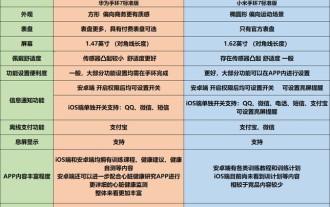 Mana yang lebih baik, Huawei Band atau Xiaomi Band Pengenalan terperinci: Perbandingan tegar antara Huawei dan Xiaomi Band?
Mar 06, 2024 pm 03:30 PM
Mana yang lebih baik, Huawei Band atau Xiaomi Band Pengenalan terperinci: Perbandingan tegar antara Huawei dan Xiaomi Band?
Mar 06, 2024 pm 03:30 PM
Pada bulan Mei, Huawei melancarkan produk Huawei Band 7 baharu, dengan versi standard berharga 239-249 yuan dalam tempoh 618. Pada bulan Mei juga, Xiaomi turut melancarkan produk Mi Band 7 generasi baharu Harga versi standard juga antara 239-249 yuan dalam tempoh 618. Apabila harga sangat dekat, bagi pengguna yang ingin membeli produk boleh pakai, yang manakah antara dua produk ini lebih sesuai untuk anda? Kandungan isu ini akan membawa ujian sebenar produk yang komprehensif untuk membantu anda memilih produk yang paling sesuai. Tarikh akhir untuk perbandingan ini ialah 14 Jun, dan perisian tegar kedua-dua gelang adalah perisian tegar terkini. Teks penuh berjumlah kira-kira 5,800 patah perkataan dan mengambil masa 15 minit untuk dibaca sepenuhnya Kali ini kami memilih Edisi Standard Huawei Band 7 dan Edisi Standard Xiaomi Mi Band 7 untuk perbandingan. Kedua-dua produk adalah
 Bagaimana untuk mengaktifkan kad pengangkutan pada telefon bimbit Xiaomi_Tutorial menambah kad bas melalui NFC pada telefon bimbit Xiaomi
Apr 19, 2024 pm 12:37 PM
Bagaimana untuk mengaktifkan kad pengangkutan pada telefon bimbit Xiaomi_Tutorial menambah kad bas melalui NFC pada telefon bimbit Xiaomi
Apr 19, 2024 pm 12:37 PM
1. Hidupkan fungsi NFC telefon Xiaomi dan cari aplikasi dompet dari desktop. 2. Klik pada kad pengangkutan di sudut kiri atas. 3. Pilih pilihan di bawah untuk mengaktifkan kad pengangkutan. 4. Pilih kad bas yang anda mahu gunakan, dan kemudian imbas kod untuk menaiki bas selepas menyediakannya.



